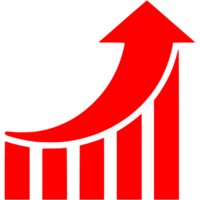Neste post será apresentado a instalação da ferramenta de monitoramento Netdata.
O Netdata fornece monitoramento preciso do desempenho por meio de painéis da Web que visualizam os processos e serviços do Linux.
A ferramenta não precisa de nenhuma configuração extra necessária, uma vez instalado, mas fornece personalização significativa. A eficiência e a velocidade do aplicativo são comparáveis às ferramentas padrão do Linux, como vmstat, iostat e htop.
1) Ambiente
netdata01 – servidor Ubuntu 16.04
netdata02 – servidor Centos 7
2) Requisitos
Requisitos do Ubuntu
sudo apt-get install zlib1g-dev uuid-dev libmnl-dev gcc make autoconf autoconf-archive autogen automake pkg-config curl python python-yaml python-mysqldb python-psycopg2 nodejs lm-sensors netcat -y
Firewall Ubuntu
sudo ufw allow 19999/tcp
Requisitos do Redhat / Centos
sudo yum install zlib-devel libuuid-devel libmnl-devel gcc make git autoconf autogen automake pkgconfig curl jq nodejs -y
Firewall Centos / Redhat
Firewalld
sudo firewall-cmd --permanent --zone=public --add-port=19999/tcp sudo firewall-cmd --reload
Iptables
iptables -I INPUT -p tcp --dport 19999 -m conntrack --ctstate NEW,ESTABLISHED -j ACCEPT iptables -I OUTPUT -p tcp --sport 19999 -m conntrack --ctstate ESTABLISHED -j ACCEPT
3) Instalação do Netdata
Baixe o repositório no Git e execute o script de instalação .
cd /root git clone https://github.com/firehol/netdata.git --depth=1 sudo /root/netdata/netdata-installer.sh
Após a execução será solicitado a confirmação
O Netdata utiliza o parâmetro history no arquivo /etc/netdata/netdata.conf.
Este parâmetro controla o quanto de histórico você deseja manter baseado também no consumo de memória RAM do servidor
3600 segundos (1 hora de retenção de dados do gráfico) usa 15 MB de RAM
7200 segundos (2 horas de retenção de dados do gráfico) usa 30 MB de RAM
14400 segundos (4 horas de retenção de dados do gráfico) usa 60 MB de RAM
28800 segundos (8 horas de retenção de dados do gráfico) usa 120 MB de RAM
43200 segundos (12 horas de retenção de dados do gráfico) usa 180 MB de RAM
86400 segundos (24 horas de retenção de dados do gráfico) usa 360 MB de RAM
Baseado nas estimativas acima dar pra se ter uma noção no valor desejado.
Por padrão o Netdata vêm com 3996 segundos, que dá 1 hora e 11 segundos de histórico.
Acesso ao dashboard
4) Proxy Reverso
Segue abaixo um exemplo de configuração do Apache como Proxy Reverso do Netdata.
<VirtualHost *:80>
ServerName netdata.fajlinux.local
RewriteEngine On
ProxyRequests Off
ProxyPreserveHost On
<Proxy *>
Require all granted
</Proxy>
ProxyPassMatch "^/([A-Za-z0-9\._-]+)/(.*)" "http://$1:19999/$2" connectiontimeout=5 timeout=30 keepalive=on
RewriteRule "^/([A-Za-z0-9\._-]+)$" http://%{HTTP_HOST}/$1/ [P]
</VirtualHost>
Em nosso exemplo será feita esta chamada : http://site/servidordestino
Servidor netdata01
Servidor netdata02
Referências
https://github.com/firehol/netdata/wiki/